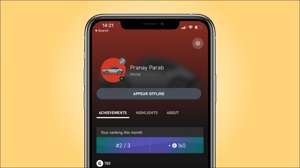Den Xbox Wireless Controller, som sender med Xbox Series X | S Konsoller, kan også bruges sammen med Windows 10 stk til spil. Sådan Tilslutter du Xbox Wireless Controller til din pc.
Sådan tilslutter du en Xbox Wireless Controller til en pc ved hjælp af et USB-kabel
Den enkleste måde at bruge en Xbox Wireless Controller med din pc indebærer at forbinde det ved hjælp af en USB Type-C kabel. Bare tilslut en ende af kablet i controlleren og den anden ende i din pcs USB-port.

Når du er tilsluttet via USB, vil Xbox-knappen forblive tændt på din controller, hvilket angiver, at den er klar til brug. Nu skal du gå videre og ild et spil med controller support på Windows 10 og have det sjovt.
RELATEREDE: USB Type-C Forklaret: Hvad er USB-C, og hvorfor vil du have det
Sådan tilslutter du en Xbox Wireless Controller til en pc via Bluetooth
Hvis du hellere vil undgå kabel rod og sørge for, at den Xbox Wireless Controller lever op til navnet, kan du tilslutte den til din Windows 10 PC ved hjælp af Bluetooth.
For at gøre det skal du først åbne startmenuen på din computer og klikke på gearikonet for at åbne indstillinger.
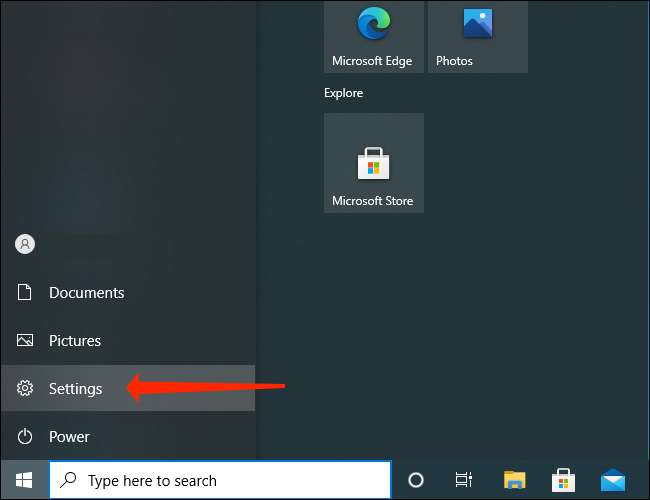
I Indstillinger skal du klikke på "Enheder".
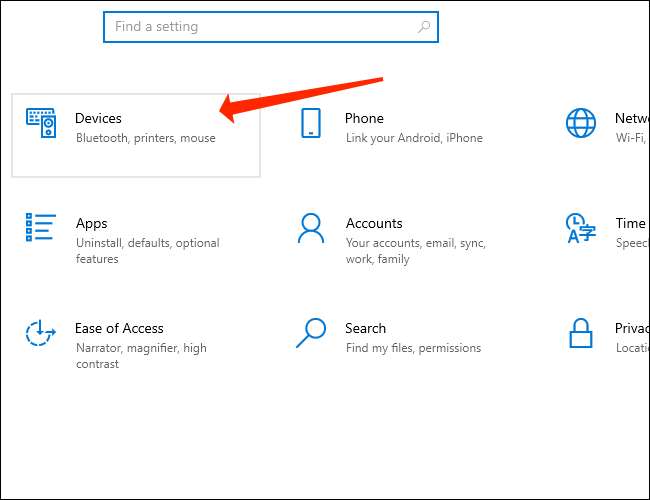
I enheder skal du sørge for, at du er på "Bluetooth & Amp; Andre enheder "side, og klik derefter på" Tilføj Bluetooth eller anden enhed. "
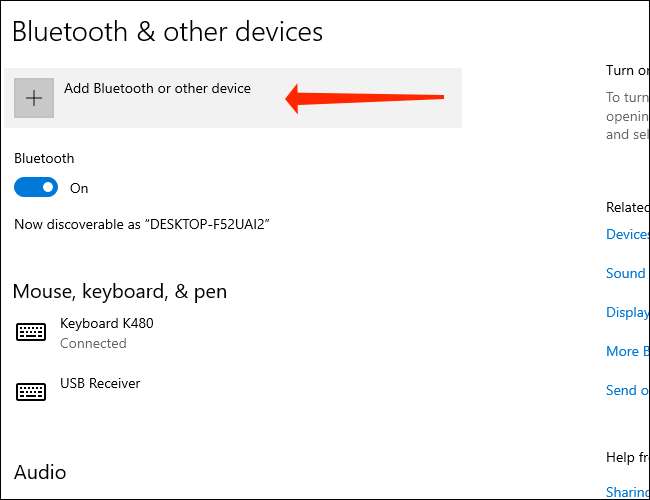
I vinduet "Tilføj et enhed", der vises, skal du vælge "Bluetooth".
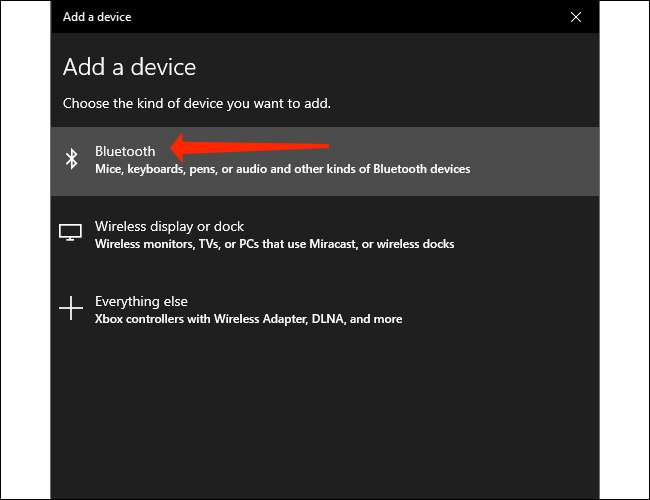
Sæt derefter din Xbox Wireless Controller i parringstilstand . Først skal du tænde controlleren op ved at trykke på og holde XBOX-knappen.
RELATEREDE: Sådan sætter du din Xbox Controller til parringstilstand

Når knappen lyser, skal du holde parreteknappen i et par sekunder, indtil Xbox-logoet blinker hurtigt. (Parringsknappen er øverst mellem LB- og RB-knapperne.)

På din computer skal du klikke på "Xbox Wireless Controller", når den vises i listen "Tilføj en enhed".
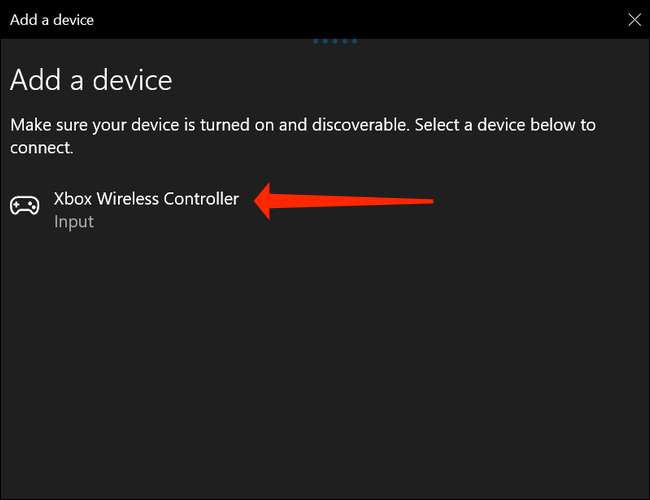
Tillykke! Din Xbox Wireless Controller er nu forbundet til din pc.
Vælg "DONE" for at afslutte processen.
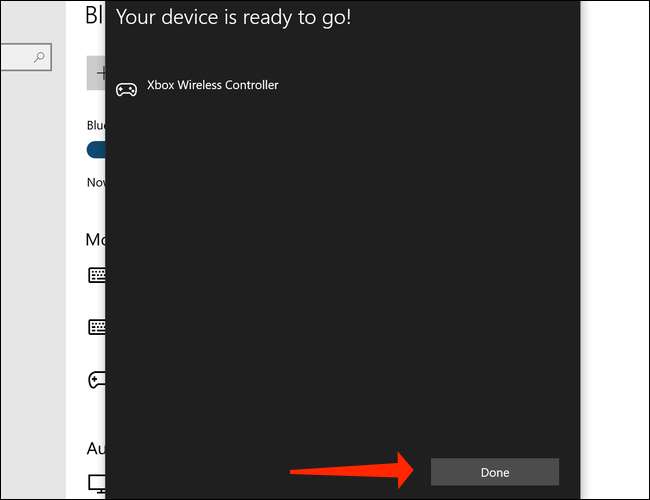
Du bliver nødt til at tage ekstra skridt til Sluk din Xbox Controller Når du er færdig med at spille, selvom.
RELATEREDE: Sådan slukker du en Xbox-controller, når den er parret ved hjælp af Bluetooth
Sådan tilslutter du en Xbox Wireless Controller med en Xbox Wireless Adapter
Der er en tredje måde at forbinde en Xbox Wireless Controller til din pc, men det indebærer at købe Xbox Wireless Adapter Tilbehør separat for $ 25. Det giver dig mulighed for at forbinde op til otte Xbox-controllere til din pc på samme tid.

For at bruge den, skal du tilslutte den trådløse Xbox-adapter til din pc, og tryk på og hold pairing-knappen på adapteren, indtil lyset begynder at blinke hurtigt. Sæt nu din controller i parringstilstand, og den vil automatisk oprette forbindelse til din computer via Xbox Wireless Adapter.
Med din Xbox-controller, der er tilsluttet pc'en, er det tid til at starte spil. Hav det sjovt!